引っ越ししたら、もろもろの住所変更が必要なのですが、忘れがちなのがメンバーズサイトのプロフィール。

忘れていた上に、Marriottに登録の住所を変更しようとアプリで編集したらエラーが出てしまい、ますます遅れていました。
Webサイトからだとすんなり変更できたので、手順についてまとめました。
住所のほかにも携帯電話番号などの登録情報を変えたい時に利用できる手順です。
Marriott Bonvoyのプロフィール変更についてです。
Marriott Bonvoyのプロフィールに登録の住所や電話番号を変更する方法
Marriott Bonvoyのプロフィールに登録の情報を変更する方法です。
・住所変更
・携帯電話変更
・メールアドレスの変更
などに行います。

今回、私は住所変更を行いました
作業はMarriottのWebサイトにMariott Bonvoyのアカウントにログインして変更します。
必要なものはこちらです。
・Mariott Bonvoyのアカウント情報
(メールアドレス/会員番号・パスワード)
・スマホ or PC
・変更する情報
住所を変更する場合は、新しい住所の英語表記で準備してくださいね。
Marriott Bonvoyアプリからの変更だとエラーが出て更新されない
Webサイトのほか、Marriott Bonvoyのアプリからでも住所変更ができそうなのですが、エラーが出て住所を更新できませんでした。
私のスマホが原因の可能性もありますが、Webからの方が確実だと思います。
MarriottのWebサイトでMarriott Bonvoyのアカウントでサインインする
まず、スマホ or PCでMarriottのWebサイトを開きます。
Webサイトが開いたら、画面右上にある、
[サインインまたは入会する]または[人のマークのボタン]を押します。
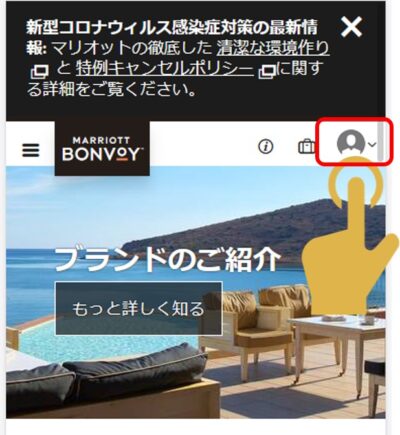
「MarriottBonvoyへようこそ。」というサインイン画面が表示されるので、
Marriott Bonvoyのアカウントを入力して[サインイン]ボタンを押します。
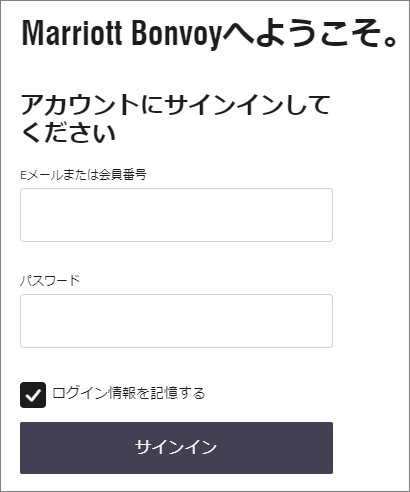
以前、サインインした際、ログイン情報を記憶していた場合はパスワードのみの入力でOKです。
もし、自分のアカウントでない情報が残っていたら、
[記憶されているアカウント情報をクリアする]を押して、新しいサインイン画面に移動し、
改めて自分のアカウント情報でサインインを行います。
サインイン後、プロフィールの個人情報を開く
サインインしたら、右上の[ユーザー名]または[人のマークのボタン]を押します。
サインイン画面ではなく、アカウントのメニューが表示されるはずです。
[プロフィール]ボタンを押します。
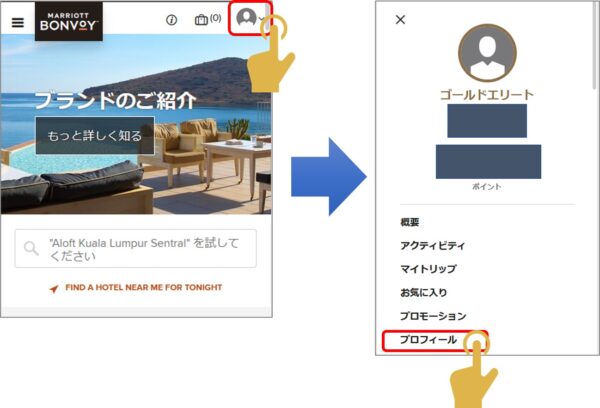
プロフィール画面が開いたら、「個人情報」の欄まで下にスクロールします。
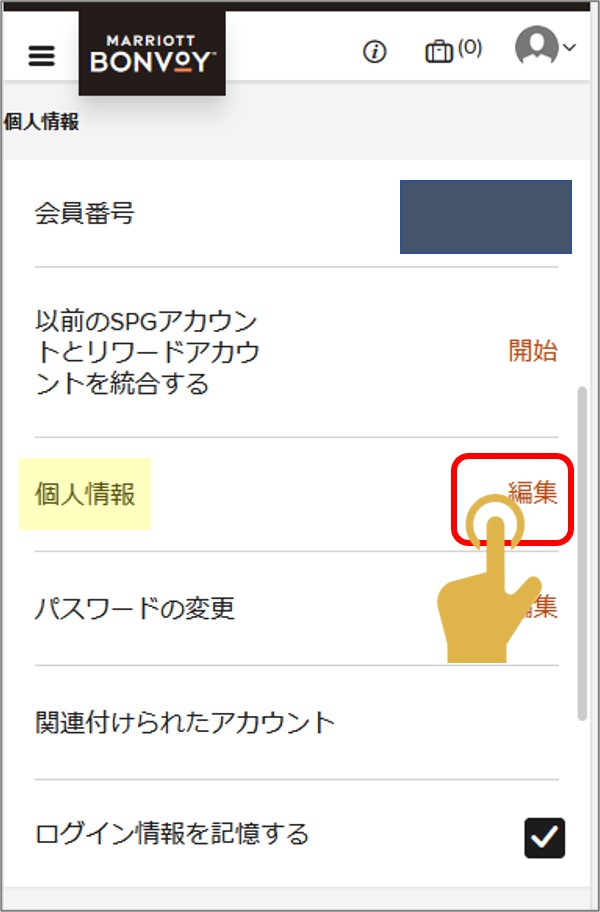
「個人情報」が見つかったら、[編集]ボタンを押します。
プロフィールを編集する
個人情報画面が開いたら、変更したい部分に新しい情報を入力します。
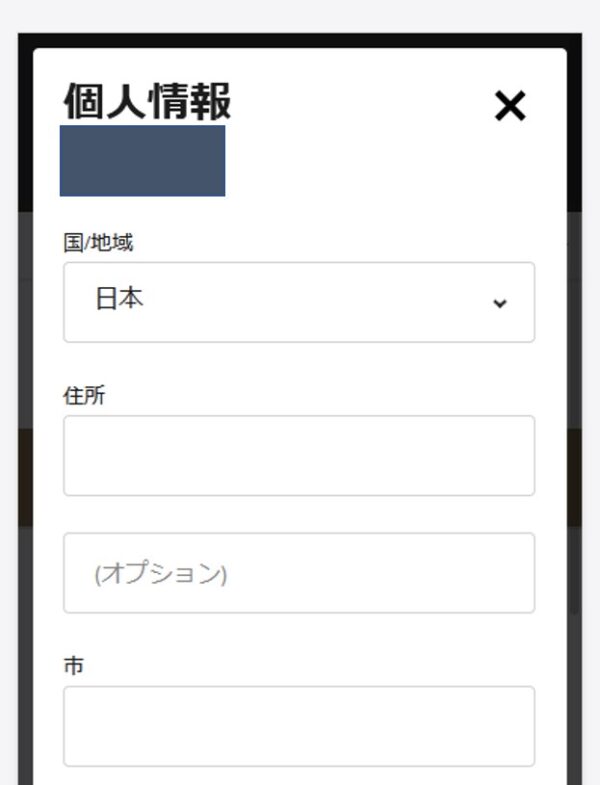
入力が終わったら、画面の1番下にある[保存]ボタンを押します。
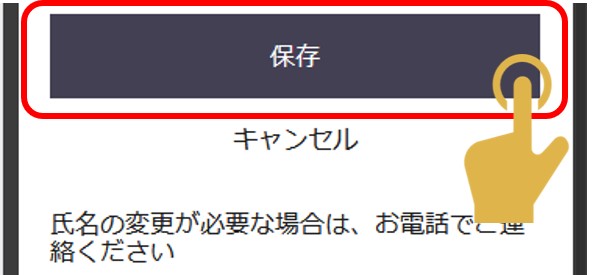
「お客様のアカウントが更新されました。」と表示されれば、OKです。

[OK]ボタンを押してすぐには更新されなかったので、数日待ちました。
数日後反映されていることを確認
数日後、MarriottのWebサイトに再ログインしてプロフィールを確認すると、プロフィールの住所が変更した住所に変更されていました。
※確認したタイミングが数日後だっただけで、数時間後や翌日には反映されていた可能性があります。
Marriott Bonvoyのアプリ側にもちゃんと反映されていました。
アプリで確認する場合は、「アカウント」メニューの「プロフィールを管理する」>「個人情報」で確認できます。
まとめ
Marriott Bonvoyのプロフィール情報の変更方法についてでした。
アプリから何度か住所変更を行っていたのですが、毎回エラーになってしまい困っていたところ、MarriottのWebサイトからだとあっさり1回で更新できました。
同じように更新に困っている方がいたら、Webサイトからサインインして更新してみてくださいね。




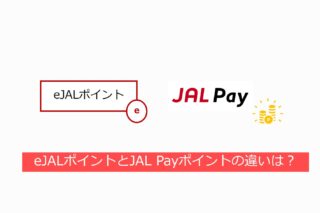








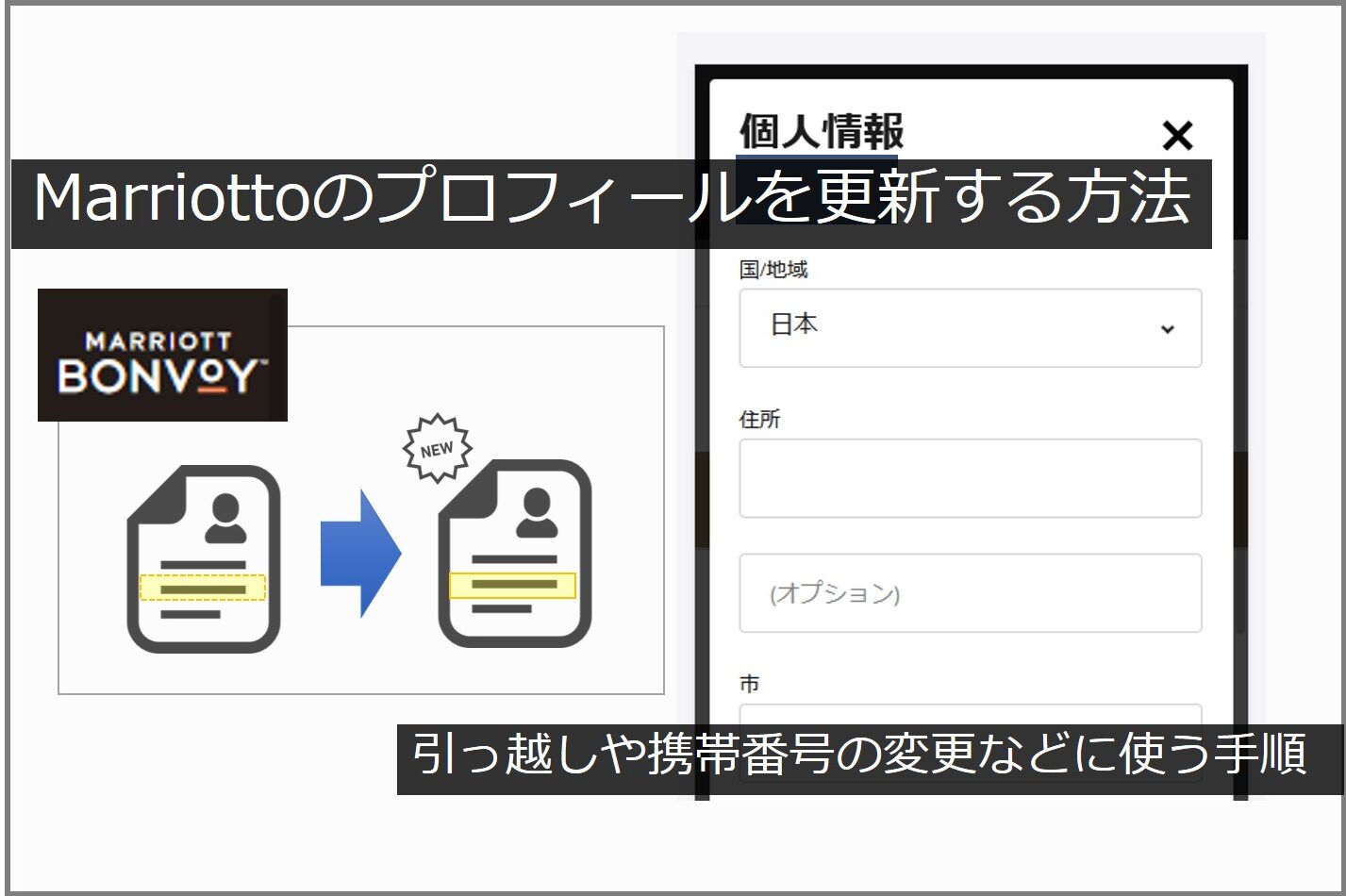
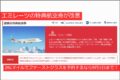

コメント